查看硬盘的使用情况df,-h单元为根据大小适当显示,-m单位为M,查看指定目录的文件大小du,查看当前目录的总大小,查看当前目录下子目录分别的大小,指定目录查看大小,例如指定看img目录
1.查看硬盘的使用情况df
-h单元为根据大小适当显示,-m单位为M
$df -h
文件系统 类型 容量 已用 可用 已用% 挂载点
/dev/sda6 ext4 9.4G 4.0G 5.0G 45% /
udev devtmpfs 2.0G 4.0K 2.0G 1% /dev
tmpfs tmpfs 784M 956K 783M 1% /run
none tmpfs 5.0M 0 5.0M 0% /run/lock
none tmpfs 2.0G 1.7M 2.0G 1% /run/shm
/dev/sda5 ext4 983M 43M 891M 5% /boot
/dev/sda8 ext4 55G 29G 23G 56% /home
2.查看指定目录的文件大小du
查看当前目录的总大小
$du -sh
417M 2015-01-21 14:22 .
417M 2015-01-21 14:22 总用量
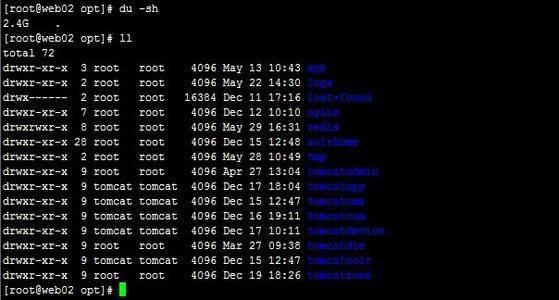
查看当前目录下子目录分别的大小
$du -h
6.8M 2014-02-28 10:53 ./img/taobao
18M 2014-04-02 11:23 ./img
30M 2015-01-22 17:43 ./work
417M 2015-01-22 17:43 .
417M 2015-01-22 17:43 总用量
指定目录查看大小,例如指定看img目录
$du -h img
6.8M 2014-02-28 10:53 img/taobao
18M 2014-04-02 11:23 img
18M 2014-04-02 11:23 总用量
查看指定文件大小
$du -h img/1.jpg
200K 2014-04-01 11:50 img/1.jpg
200K 2014-04-01 11:50 总用量
3.如果上面的例子无法满足你的需求,可以看看下面命令的详细解释:
du用法:
$du –help
用法:du [选项]… [文件]…
或:du [选项]… –files0-from=F
计算每个文件的磁盘用量,目录则取总用量。
长选项必须使用的参数对于短选项时也是必需使用的。
-a, –all 输出所有文件的磁盘用量,不仅仅是目录
–apparent-size 显示表面用量,而并非是磁盘用量;虽然表面用量通常会
小一些,但有时它会因为稀疏文件间的”洞”、内部碎
片、非直接引用的块等原因而变大。
-B, –block-size=大小 使用指定字节数的块。例如-BM 以 1,048,576
字节为单位显示大小。参看SIZE 格式。 -b, –bytes 等于–apparent-size –block-size=1
-c, –total 显示总计信息
-D, –dereference-args 解除命令行中列出的符号连接
–files0-from=F 计算文件F 中以NUL 结尾的文件名对应占用的磁盘空间
如果F 的值是”-“,则从标准输入读入文件名
-H 等于–dereference-args (-D)
-h, –human-readable 以可读性较好的方式显示尺寸(例如:1K 234M 2G)
–si 类似-h,但在计算时使用1000 为基底而非1024
-k 等于–block-size=1K
-l, –count-links 如果是硬连接,就多次计算其尺寸
-m 等于–block-size=1M
-L, –dereference 找出任何符号链接指示的真正目的地
-P, –no-dereference 不跟随任何符号链接(默认)
-0, –null 将每个空行视作0 字节而非换行符
-S, –separate-dirs 不包括子目录的占用量
-s, –summarize 只分别计算命令列中每个参数所占的总用量
-x, –one-file-system 跳过处于不同文件系统之上的目录
-X, –exclude-from=文件 排除与指定文件中描述的模式相符的文件
–exclude=PATTERN 排除与PATTERN 中描述的模式相符的文件
–max-depth=N 显示目录总计(与–all 一起使用计算文件)
当N 为指定数值时计算深度为N;
–max-depth=0 等于–summarize
–time 显示目录或该目录子目录下所有文件的最后修改时间
–time=WORD 显示WORD 时间,而非修改时间:
atime,access,use,ctime 或status
–time-style=样式 按照指定样式显示时间(样式解释规则同”date”命令):
full-iso,long-iso,iso,+FORMAT
–help 显示此帮助信息并退出
–version 显示版本信息并退出
所显示的数值是来自 –block-size、DU_BLOCK_SIZE、BLOCK_SIZE
及 BLOCKSIZE 环境变量中第一个可用的 SIZE 单位。
否则,默认单位是 1024 字节(或是 512,若设定 POSIXLY_CORRECT 的话)。
SIZE 可以是一个可选的整数,后面跟着以下单位中的一个:
KB 1000,K 1024,MB 1000*1000,M 1024*1024,还有 G、T、P、E、Z、Y。
df用法:
$df –help
用法:df [选项]… [文件]…
显示每个文件所在的文件系统的信息,默认是显示所有文件系统。
长选项必须使用的参数对于短选项时也是必需使用的。
-a, –all 包含虚拟文件系统
-B, –block-size=大小 使用指定字节数的块。例如-BM 以 1,248,576
字节为单位显示大小。参看SIZE 格式。 –total 显示总计信息
-h, –human-readable 以可读性较好的格式显示尺寸(例如:1K 234M 2G)
-H, –si 计算时使用1000 为基底而非1024
-i, –inodes 显示inode 信息而非块使用量
-k 即–block-size=1K
-l, –local 只显示本机的文件系统
–no-sync 取得使用量数据前不进行同步动作(默认)
-P, –portability 使用POSIX 兼容的输出格式
–sync 取得使用量数据前先进行同步动作
-t, –type=类型 只显示指定文件系统为指定类型的信息
-T, –print-type 显示文件系统类型
-x, –exclude-type=类型 只显示文件系统不是指定类型信息
-v (忽略)
–help 显示此帮助信息并退出
–version 显示版本信息并退出
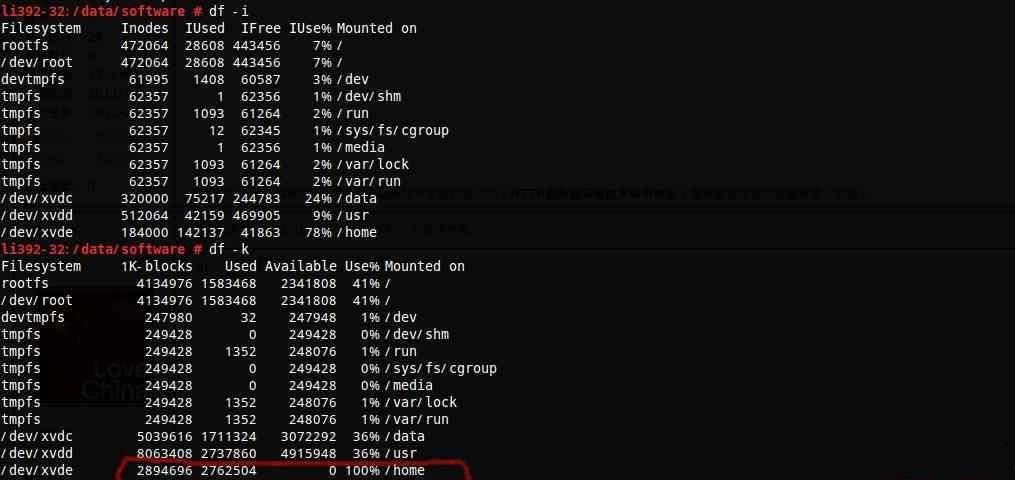
所显示的数值是来自 –block-size、DF_BLOCK_SIZE、BLOCK_SIZE
及 BLOCKSIZE 环境变量中第一个可用的 SIZE 单位。
否则,默认单位是 1024 字节(或是 512,若设定 POSIXLY_CORRECT 的话)。
SIZE 可以是一个可选的整数,后面跟着以下单位中的一个:
KB 1000,K 1024,MB 1000*1000,M 1024*1024,还有 G、T、P、E、Z、Y。
小结:适当的时间检查硬盘空间,或者监控硬盘大小,以防因服务器硬盘空间大小问题而影响服务。
